Iris IRISCan Express 3 User Manual Page 1
Browse online or download User Manual for Scanners Iris IRISCan Express 3. Инструкция по эксплуатации I.R.I.S. IRISCan Express 3
- Page / 4
- Table of contents
- BOOKMARKS
Rated. / 5. Based on customer reviews




Русский Русский
ЭтоткраткийсправочникпоможетустановитьпродуктIRIScanExpress™3иприступитькработесним.
СпродуктомпоставляетсяПОReadiris™Pro12.
См.подробныесведенияобовсехвозможностяхReadiris™Pro12вфайле справкипрограммного
обеспеченияилипоследнихверсияхруководств пользователяпоадресу
www.irislink.com/support/userguides.
Сведенияипроцедуры,представленныевэтойдокументации,относятсякMac®OSLion.
Всяинформацияможетменятьсябезуведомления.
Содержание
1. Установка
2. СканированиеспомощьюIRIScan™Express3
3. ИспользованиеReadiris™Pro12
4. Вопросыиответы,техническаяподдержка
1. Установка
1.1 Установка Readiris™ Pro 12
ПЕРЕД НАЧАЛОМ РАБОТЫ:убедитесь,чтоувасестьправаадминистратора,необходимыедля
установкиПО.
• Вставьтекомпакт-дискIRIScan™ Express 3вдисководдлякомпакт-дисковсвоегокомпьютера.
• Щелкнитезначоккомпакт-диска,чтобыоткрытьего
содержимое.
• ЩелкнитепакетReadiris™ Pro 12,чтобызапуститьустановку.
• Затемнажмитекнопку Далееиследуйтеинструкциямна
экране.
1.2 Установка IRIScan™ Express 3
ПЕРЕД НАЧАЛОМ РАБОТЫ:подключитесканерккомпьютеруспомощьюUSB-кабеля,входящего
вкомплект.
• ПослеустановкиReadiris™Pro12вернитесь
ксодержимомукомпакт-диска.
• ЩелкнитепакетIRIScan™ Express 3,чтобыначать
установку.
• ЗатемнажмитекнопкуПродолжитьиследуйте
инструкциямнаэкране.
2. Сканирование с помощью IRIScan™ Express 3
ПЕРЕД НАЧАЛОМ РАБОТЫ:откалибруйтесканер
• ВFinderвыберите«Приложения»>IRIScan,затемзапуститемастер калибровки IRIScan™.
• Вставьтекалибровочныйлист,входящийвкомплектсканера,инажмитекнопкуОткалибровать.
Длякаждойиздвухкнопоксканераможнонастроитьразличныедействия.Леваякнопкасканерапо
умолчаниюсканируетдокументынакомпьютер.Праваякнопкасканерапоумолчаниюсканирует
документывReadiris™Pro12.Чтобыизменитьэтипараметры,воспользуйтесьпрограммным
обеспечениемДиспетчер кнопок.
2.1 Запуск диспетчера кнопок
• Послеуспешнойустановкидиспетчеракнопоксоответствующийзначок
появитсянапанелиDock.
Summary of Contents
Page 1 - 1. Установка
Русский Русский ЭтоткраткийсправочникпоможетустановитьпродуктIRIScanExpress™3иприступитькработесним. СпродуктомпоставляетсяПОRe
Page 2 - 3.1 Запуск Readiris™ Pro 12
Русский Русский Примечание.Еслизначокзачеркнут,этоозначает,чтосканеротключенилидрайвернеустановлендолжнымобразом. • Щелкнитезначок
Page 3
Русский Русский3.2 Регистрация Readiris™ Pro 12РекомендуемзарегистрироватьвашукопиюReadiris™Pro12.Регистрациянеобходимадлядоступактехниче
Page 4
Русский Русский 4. Выберите выходной формат и приложение• ЩелкнитезначокФормат.• ВыберитеформатизспискаФормат.• Настройтепараметрымакета
More documents for Scanners IRIS IRISCan Express 3

Iris IRISCan Express 3 User Manual
(4 pages)
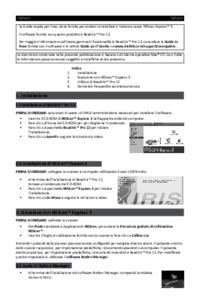
Iris IRISCan Express 3 User Manual
(4 pages)

Iris IRISCan Express 3 User Manual
(4 pages)

Iris IRISCan Express 3 User Manual
(4 pages)

Iris IRISCan Express 3 User Manual
(4 pages)
 (4 pages)
(4 pages) (4 pages)
(4 pages) (4 pages)
(4 pages) (4 pages)
(4 pages)

 (64 pages)
(64 pages)







Comments to this Manuals